डिजिटल प्रकाशन में, पेजमेकर फ़ाइलों (पीएमडी) को पीडीएफ में बदलना संगतता और पहुंच सुनिश्चित करने के लिए महत्वपूर्ण है। एडोब पेजमेकर, जो कभी एक अग्रणी डेस्कटॉप प्रकाशन कार्यक्रम था, ने कई लोगों को विरासत में मिली पीएमडी फाइलें छोड़ दी हैं जिन्हें अधिक सार्वभौमिक पीडीएफ प्रारूप में बदलने की आवश्यकता है। यह ब्लॉग पोस्ट आपको पीएमडी से पीडीएफ में फ़ाइलों को बदलने के बारे में मार्गदर्शन करता है , यह सुनिश्चित करते हुए कि आपके दस्तावेज़ आज के डिजिटल परिदृश्य में प्रासंगिक और साझा करने योग्य बने रहें। एक सहज रूपांतरण प्रक्रिया के लिए व्यावहारिक तरीकों और युक्तियों को जानने के लिए आगे पढ़ें।
भाग 1. PMD (पेजमेकर फाइल्स) को PDF में बदलने की सरल तरकीबें
इस अनुभाग में, हम Adobe PageMaker फ़ाइलों को ऑनलाइन PDF में बदलने के तीन प्रभावी तरीकों का पता लगाते हैं। डिजिटल दुनिया के लगातार विकसित होने के साथ, अपने दस्तावेज़ों को ऐसे प्रारूप में रखना महत्वपूर्ण है जो सार्वभौमिक रूप से सुलभ और साझा करने में आसान हो। हम आपको इसे प्राप्त करने के लिए विभिन्न तरीकों से परिचित कराएँगे, जिनमें से प्रत्येक विभिन्न आवश्यकताओं और तकनीकी क्षमताओं को पूरा करता है।
अपनी PMD फ़ाइलों को PDF में बदलने के बाद, आपको उन्हें खोलने, पढ़ने, संपादित करने या उनका विश्लेषण करने की आवश्यकता हो सकती है। यहीं पर UPDF एक ऑल-इन-वन PDF समाधान के रूप में काम आता है। इसका व्यापक इंटरफ़ेस और मज़बूत विशेषताएँ इसे रूपांतरण के बाद आपके PDF को प्रबंधित करने के लिए आदर्श विकल्प बनाती हैं। अपने PDF की पूरी क्षमता को अनलॉक करने के लिए, आज ही UPDF डाउनलोड करें और सहज दस्तावेज़ प्रबंधन की दुनिया में कदम रखें।
Windows • macOS • iOS • Android 100% सुरक्षित
1. एडोब पेजमेकर से ही पीएमडी को पीडीएफ में बदलें:
एडोब पेजमेकर के अंदर सीधे पीएमडी को पीडीएफ में बदलना एक सीधी प्रक्रिया है। एडोब पेजमेकर, हालांकि अब अपडेट नहीं है, फिर भी पेजमेकर फ़ाइलों को पीडीएफ में बदलने के लिए एक इन-बिल्ट सुविधा प्रदान करता है, जो दस्तावेज़ के लेआउट और फ़ॉर्मेटिंग को बनाए रखता है।
एडोब पेजमेकर में पीएमडी को पीडीएफ में बदलने के चरण:
- एडोब पेजमेकर लॉन्च करें और वह PMD फ़ाइल खोलें जिसे आप कनवर्ट करना चाहते हैं।
- शीर्ष मेनू बार में 'फ़ाइल' पर क्लिक करें।
- ड्रॉप-डाउन मेनू से 'निर्यात' चुनें।
- निर्यात विकल्पों में, प्रारूप के रूप में 'एडोब पीडीएफ' का चयन करें।
- अपनी फ़ाइल को नाम दें, गंतव्य फ़ोल्डर चुनें, और रूपांतरण पूरा करने के लिए 'सहेजें' चुनें।
विपक्ष/सीमाएँ:
- Adobe PageMaker बंद कर दिया गया है, इसलिए यह आधुनिक ऑपरेटिंग सिस्टम के साथ आसानी से उपलब्ध या संगत नहीं हो सकता है।
- नए PDF रीडर या एडिटर में निर्यात किए गए PDF को खोलने में संगतता समस्याएँ हो सकती हैं।
यद्यपि एडोब पेजमेकर, पेजमेकर फाइलों को पीडीएफ में परिवर्तित करने का एक सीधा तरीका प्रदान करता है, लेकिन इसकी पुरानी प्रकृति के कारण इसमें सीमाएं भी हैं।
2. Aconvert ऑनलाइन के साथ पेजमेकर फ़ाइल को पीडीएफ में बदलें:
पेजमेकर फ़ाइलों को ऑनलाइन पीडीएफ में परिवर्तित करना एक ऑनलाइन रूपांतरण उपकरण AConvert का उपयोग करके भी प्राप्त किया जा सकता है। यह विधि उन लोगों के लिए उपयोगी है जिनके पास Adobe PageMaker तक पहुँच नहीं है या जो ऑनलाइन समाधान पसंद करते हैं।
AConvert Online के साथ पेजमेकर फ़ाइल को PDF में बदलने के चरण:
- Aconvert वेबसाइट पर जाएं .
- रूपांतरण प्रकारों में से 'PDF' चुनें।
- 'फ़ाइल चुनें' पर क्लिक करें और वह पेजमेकर (पीएमडी) फ़ाइल अपलोड करें जिसे आप परिवर्तित करना चाहते हैं।
- लक्ष्य प्रारूप ड्रॉपडाउन से 'पीडीएफ' चुनें।
- रूपांतरण प्रक्रिया आरंभ करने के लिए 'अभी कनवर्ट करें' पर क्लिक करें।
- एक बार परिवर्तित हो जाने पर, दिए गए लिंक से पीडीएफ फाइल डाउनलोड करें।
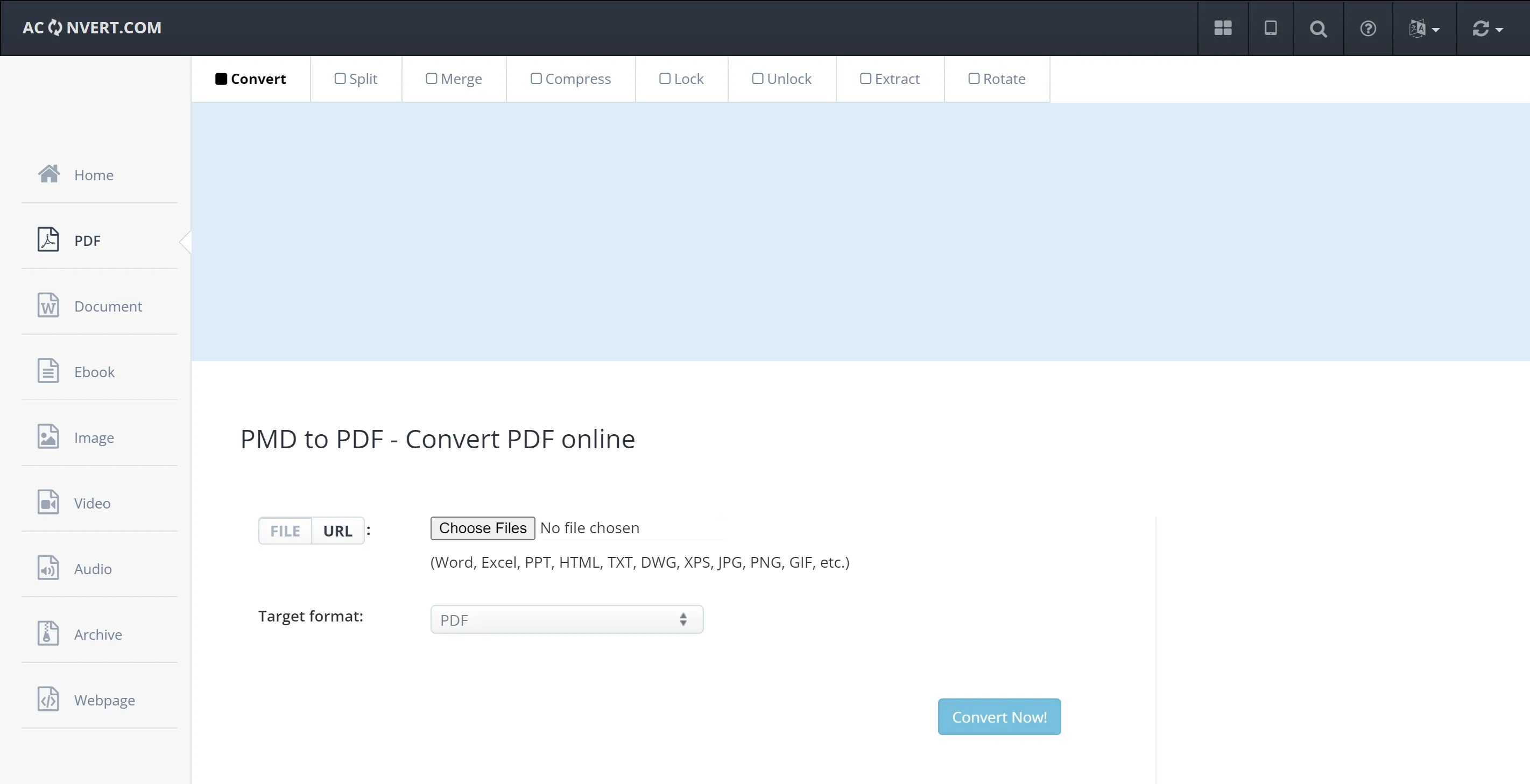
विपक्ष/सीमाएँ:
- आपके द्वारा अपलोड की जा सकने वाली फ़ाइल के आकार पर प्रतिबंध हो सकते हैं।
- किसी ऑनलाइन प्लेटफ़ॉर्म पर संवेदनशील दस्तावेज़ अपलोड करने से सुरक्षा जोखिम हो सकते हैं।
- परिवर्तित PDF को आगे संपादन या फ़ॉर्मेटिंग की आवश्यकता हो सकती है, जो AConvert प्रदान नहीं करता है।
AConvert का उपयोग करके PageMaker फ़ाइलों को PDF में बदलने के बाद, आपको अपने PDF को संपादित करने या एनोटेट करने के लिए उन्नत टूल की आवश्यकता हो सकती है। UPDF अपने उपयोगकर्ता-अनुकूल इंटरफ़ेस और मजबूत सुविधाओं के साथ इन आवश्यकताओं के लिए एक व्यापक समाधान प्रदान करता है। रूपांतरण के बाद PDF के साथ अपने अनुभव को बेहतर बनाने के लिए UPDF डाउनलोड करें।
Windows • macOS • iOS • Android 100% सुरक्षित
3. पीडीएफ कन्वर्ट ऑनलाइन के साथ पेजमेकर फ़ाइल को पीडीएफ में बदलें:
पेजमेकर फाइलों को पीडीएफ में परिवर्तित करना पीडीएफ कन्वर्ट ऑनलाइन का उपयोग करके भी कुशलतापूर्वक किया जा सकता है, जो एक वेब-आधारित उपकरण है जो त्वरित और सरल रूपांतरण की सुविधा देता है।
पीडीएफ कन्वर्ट ऑनलाइन के साथ पेजमेकर फ़ाइल को पीडीएफ में बदलने के चरण:
- पीडीएफ कन्वर्ट ऑनलाइन वेबसाइट पर जाएँ ।
- 'फ़ाइल चुनें' अनुभाग ढूंढें और अपनी पेजमेकर (पीएमडी) फ़ाइल अपलोड करें।
- रूपांतरण प्रक्रिया शुरू करने के लिए 'अभी कनवर्ट करें!' बटन पर क्लिक करें।
- एक बार रूपांतरण पूरा हो जाने पर, पीडीएफ फाइल को अपने डिवाइस पर डाउनलोड करें।
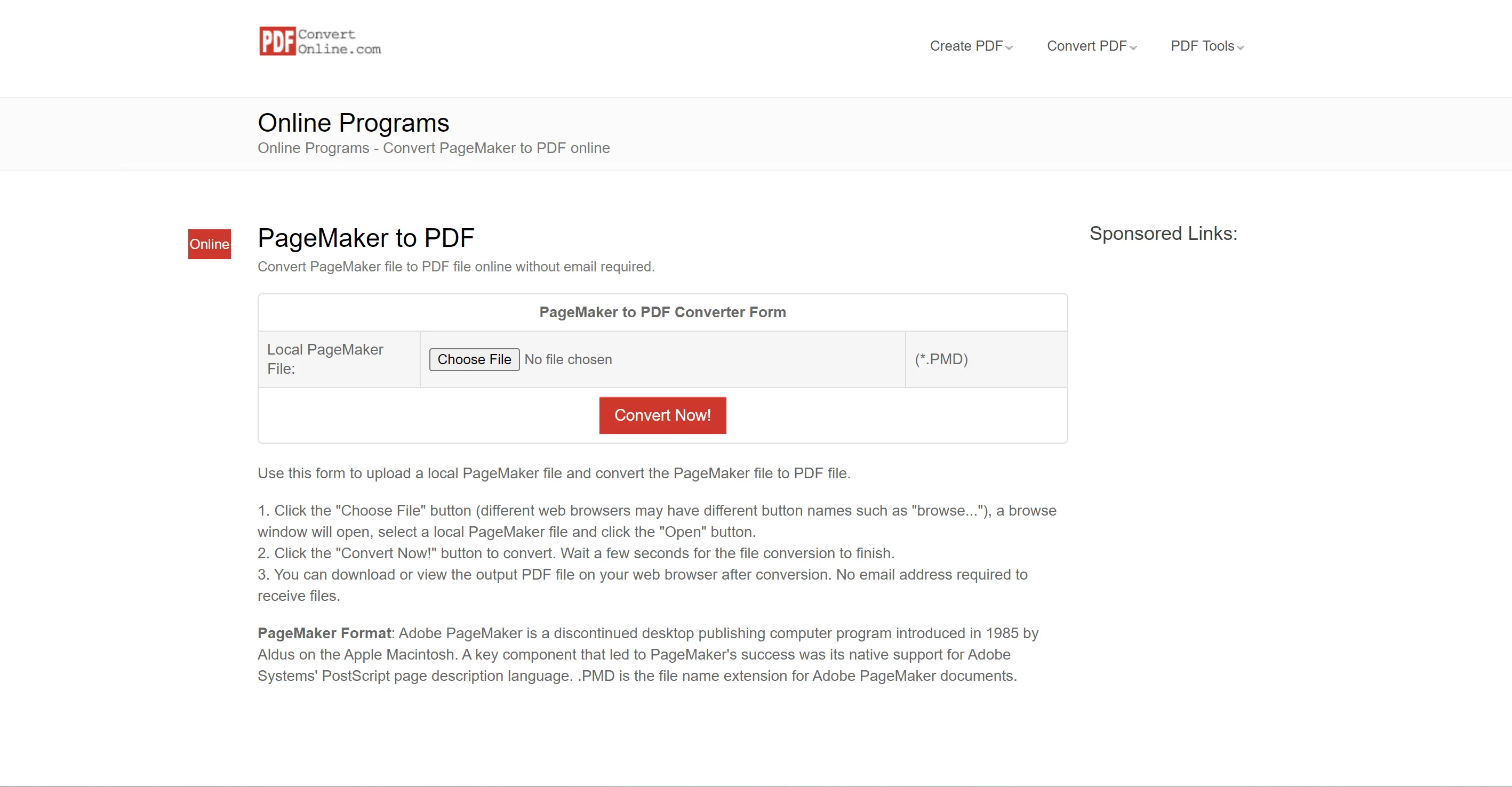
विपक्ष/सीमाएँ:
- यह टूल आपके द्वारा कनवर्ट की जा सकने वाली फ़ाइलों के आकार पर सीमाएँ लगा सकता है।
- गोपनीय या संवेदनशील दस्तावेज़ों को किसी ऑनलाइन सेवा पर अपलोड करने से डेटा गोपनीयता और सुरक्षा जोखिम हो सकता है।
- यह टूल मुख्य रूप से रूपांतरण पर केंद्रित है और हो सकता है कि उन्नत PDF संपादन या फ़ॉर्मेटिंग विकल्प प्रदान न करे।
जबकि पीडीएफ कन्वर्ट ऑनलाइन पीएमडी फाइलों को पीडीएफ में बदलने का एक सुविधाजनक तरीका प्रदान करता है, इन सीमाओं पर विचार करना महत्वपूर्ण है, विशेष रूप से संवेदनशील दस्तावेजों को संभालने के लिए।
भाग 2. बोनस: PMD-से-PDF रूपांतरण के बाद अपने PDF को पढ़ें/संपादित करें/टिप्पणी करें/परिवर्तित करें/उसके साथ चैट करें
अपने PMD को PDF या OXPS को PDF में सफलतापूर्वक परिवर्तित करने के बाद , अगला चरण इन दस्तावेज़ों को प्रभावी ढंग से प्रबंधित और उपयोग करना शामिल है। यहीं पर UPDF एक अपरिहार्य उपकरण के रूप में सामने आता है, जो व्यापक PDF प्रबंधन के लिए सुविधाओं का एक सेट प्रदान करता है।
UPDF एक बहुमुखी PDF सॉफ़्टवेयर है जो आपकी सभी पोस्ट-कन्वर्ज़न ज़रूरतों को पूरा करता है। चाहे वह पढ़ना हो, संपादन करना हो, एनोटेट करना हो या अपने PDF को और अधिक कनवर्ट करना हो, UPDF एक सहज और उपयोगकर्ता के अनुकूल अनुभव प्रदान करता है। यह पेशेवरों और आकस्मिक उपयोगकर्ताओं के लिए एक आदर्श विकल्प है जो अपने दस्तावेज़ प्रबंधन कार्यों में दक्षता और लचीलापन चाहते हैं।
यूपीडीएफ की मुख्य विशेषताएं:
- पीडीएफ पढ़ें और नेविगेट करें: पीडीएफ दस्तावेजों को पढ़ने और नेविगेट करने के लिए एक सहज इंटरफ़ेस प्रदान करता है।
- पीडीएफ सामग्री संपादित करें: अपने पीडीएफ में पाठ और छवियों को आसानी से संशोधित करें।
- पीडीएफ पर टिप्पणी करें: बेहतर सहयोग और समझ के लिए अपनी पीडीएफ पर हाइलाइट करें, रेखांकित करें और नोट्स जोड़ें।
- पीडीएफ को परिवर्तित करें: बहुमुखी उपयोग के लिए पीडीएफ को वर्ड, एक्सेल आदि जैसे अन्य प्रारूपों में परिवर्तित करें।
- UPDF AI : अपने PDF को संक्षेपित करें, अनुवाद करें, समझाएं या सीधे चैट करें।
UPDF के साथ अपने PDF अनुभव को बदलें, यह आपके दस्तावेज़ की ज़रूरतों के लिए एक बेहतरीन समाधान है। संपादन से लेकर सहयोग तक, इसकी कई तरह की कार्यक्षमताओं का पता लगाने और इस शक्तिशाली टूल के साथ अपनी उत्पादकता बढ़ाने के लिए आज ही UPDF डाउनलोड करें और खरीदें ।
Windows • macOS • iOS • Android 100% सुरक्षित
भाग 3. PMD से PDF के बारे में अक्सर पूछे जाने वाले प्रश्न
प्रश्न 1. कौन सा प्रोग्राम पेजमेकर फ़ाइलों को खोल सकता है?
Adobe InDesign प्राथमिक प्रोग्राम है जो पेजमेकर फ़ाइलों को खोल सकता है और उनके साथ काम कर सकता है। InDesign आपको पेजमेकर (PMD) फ़ाइलों को खोलने और उन्हें संपादन और आगे के उपयोग के लिए InDesign प्रारूप में बदलने की अनुमति देता है। Adobe ने PageMaker को बंद कर दिया है, लेकिन InDesign उन्नत सुविधाओं और क्षमताओं के साथ इसके उत्तराधिकारी के रूप में कार्य करता है।
प्रश्न 2. मैं पुरानी PageMaker फ़ाइल कैसे खोलूँ?
पुरानी PageMaker फ़ाइल खोलने के लिए, Adobe InDesign का उपयोग करें, जिसमें PageMaker (PMD) फ़ाइलें खोलने के लिए समर्थन शामिल है। Adobe InDesign में:
- InDesign लॉन्च करें।
- 'फ़ाइल' पर जाएँ और 'खोलें' चुनें।
- अपनी पुरानी PageMaker फ़ाइल पर जाएँ।
- फ़ाइल चुनें और 'खोलें' पर क्लिक करें।
InDesign, PageMaker फ़ाइल को InDesign फ़ॉर्मेट में बदल देगा, जिससे आप उसे देख और संपादित कर पाएँगे।
प्रश्न 3. Adobe PageMaker को क्यों बंद किया गया?
Adobe PageMaker को इसलिए बंद किया गया क्योंकि Adobe ने अपना ध्यान Adobe InDesign को विकसित करने और उसे बेहतर बनाने पर केंद्रित कर दिया, जो अधिक उन्नत सुविधाएँ और क्षमताएँ प्रदान करता है।
निष्कर्ष
पेजमेकर से पीडीएफ जैसे अधिक वर्तमान प्रारूपों में संक्रमण कठिन लग सकता है, लेकिन यहां चर्चा किए गए उपकरण और विधियां इस प्रक्रिया को सरल बनाती हैं। चाहे एडोब इनडिजाइन, ऑनलाइन कन्वर्टर्स या अन्य तरीकों का उपयोग करके, आप प्रभावी रूप से पीएमडी फाइलों को पीडीएफ में बदल सकते हैं। रूपांतरण के बाद, अपने पीडीएफ को प्रबंधित करना महत्वपूर्ण हो जाता है, और यूपीडीएफ इस उद्देश्य के लिए एक उत्कृष्ट उपकरण है। इसमें पीडीएफ को पढ़ने, संपादित करने, एनोटेट करने और परिवर्तित करने के लिए उपकरणों का एक विस्तृत चयन शामिल है। यूपीडीएफ अपने उपयोग में आसानी और व्यापक कार्यक्षमता के लिए खड़ा है। अपने दस्तावेज़ प्रबंधन अनुभव को इसके बहुमुखी पीडीएफ समाधानों के साथ बढ़ाने के लिए आज ही यूपीडीएफ डाउनलोड करें।
Windows • macOS • iOS • Android 100% सुरक्षित
 UPDF
UPDF
 Windows के लिए UPDF
Windows के लिए UPDF Mac के लिए UPDF
Mac के लिए UPDF iPhone/iPad के लिए UPDF
iPhone/iPad के लिए UPDF Android के लिए UPDF
Android के लिए UPDF UPDF AI Online
UPDF AI Online UPDF साइन
UPDF साइन PDF संपादित करें
PDF संपादित करें PDF पर टिप्पणी करें
PDF पर टिप्पणी करें PDF बनाएं
PDF बनाएं PDF फ़ॉर्म
PDF फ़ॉर्म लिंक संपादित करें
लिंक संपादित करें PDF रूपांतरित करें
PDF रूपांतरित करें OCR
OCR PDF से Word
PDF से Word PDF से छवि
PDF से छवि PDF से Excel
PDF से Excel PDF व्यवस्थित करें
PDF व्यवस्थित करें PDF मर्ज करें
PDF मर्ज करें PDF विभाजित करें
PDF विभाजित करें PDF क्रॉप करें
PDF क्रॉप करें PDF घुमाएँ
PDF घुमाएँ PDF सुरक्षित करें
PDF सुरक्षित करें PDF पर हस्ताक्षर करें
PDF पर हस्ताक्षर करें PDF संशोधित करें
PDF संशोधित करें PDF स्वच्छ करें
PDF स्वच्छ करें सुरक्षा हटाएँ
सुरक्षा हटाएँ PDF पढ़ें
PDF पढ़ें UPDF क्लाउड
UPDF क्लाउड PDF संपीड़ित करें
PDF संपीड़ित करें PDF प्रिंट करें
PDF प्रिंट करें बैच प्रोसेस
बैच प्रोसेस UPDF AI के बारे में
UPDF AI के बारे में UPDF AI समाधान
UPDF AI समाधान एआई उपयोगकर्ता मार्गदर्शिका
एआई उपयोगकर्ता मार्गदर्शिका UPDF से जुड़े प्रश्न
UPDF से जुड़े प्रश्न PDF का संक्षेपण करें
PDF का संक्षेपण करें PDF का अनुवाद करें
PDF का अनुवाद करें PDF के साथ चैट करें
PDF के साथ चैट करें AI के साथ चैट करें
AI के साथ चैट करें छवि के साथ चैट करें
छवि के साथ चैट करें PDF को माइंड मैप में बदलें
PDF को माइंड मैप में बदलें PDF की व्याख्या करें
PDF की व्याख्या करें विद्वान अनुसंधान
विद्वान अनुसंधान पेपर सर्च
पेपर सर्च AI प्रूफरीडर
AI प्रूफरीडर AI राइटर
AI राइटर AI होमवर्क हेल्पर
AI होमवर्क हेल्पर AI क्विज़ जेनरेटर
AI क्विज़ जेनरेटर AI मैथ सॉल्वर
AI मैथ सॉल्वर PDF से Word
PDF से Word PDF से Excel
PDF से Excel PDF से PowerPoint
PDF से PowerPoint उपयोगकर्ता गाइड
उपयोगकर्ता गाइड UPDF ट्रिक्स
UPDF ट्रिक्स अक्सर पूछे जाने वाले प्रश्न
अक्सर पूछे जाने वाले प्रश्न UPDF समीक्षाएं
UPDF समीक्षाएं डाउनलोड केंद्र
डाउनलोड केंद्र ब्लॉग
ब्लॉग न्यूजरूम
न्यूजरूम तकनीकी विनिर्देश
तकनीकी विनिर्देश अपडेट्स
अपडेट्स UPDF बनाम Adobe Acrobat
UPDF बनाम Adobe Acrobat UPDF बनाम Foxit
UPDF बनाम Foxit UPDF बनाम PDF Expert
UPDF बनाम PDF Expert







 Hitesh Kumar
Hitesh Kumar 


 Enrica Taylor
Enrica Taylor